Erste Schritte mit temporalen Tabellen
Gilt für: Azure SQL-Datenbank
Azure SQL Managed Instance
SQL-Datenbank in Fabric
Temporale Tabellen sind ein Programmierfeature, mit dem Sie den vollständigen Änderungsverlauf für Ihre Daten ohne eigenen Code nachverfolgen und analysieren können. Temporale Tabellen enthalten Daten, die eng mit dem zeitlichen Kontext verbunden sind, sodass gespeicherte Fakten nur im angegebenen Zeitraum als gültig interpretiert werden können. Diese Eigenschaft von temporalen Tabellen ermöglicht eine effiziente zeitbasierte Analyse und Einblicke in die Datenentwicklung.
Szenario für temporale Tabellen
In diesem Artikel werden die Schritte zum Verwenden temporaler Tabellen in einem Anwendungsszenario beschrieben. Stellen Sie sich vor, Sie möchten die Benutzeraktivität auf einer neuen Website nachverfolgen, die von Grund auf neu entwickelt wird, oder auf einer vorhandenen Website, die Sie mit der Benutzeraktivitätsanalyse erweitern möchten. In diesem vereinfachten Beispiel gehen wir davon aus, dass die Anzahl der besuchten Webseiten während eines Zeitraums ein Indikator ist, der in der Websitedatenbank erfasst und überwacht werden muss, die in Azure SQL-Datenbank oder Azure SQL Managed Instance gehostet wird. Die Verlaufsanalyse der Benutzeraktivität soll Anregungen zum Neuentwurf der Website und bessere Erkenntnisse über die Besucher liefern.
Das Datenbankmodell für dieses Szenario ist einfach – die Metrik der Benutzeraktivität wird nur mit dem Ganzzahlfeld PageVisited dargestellt und zusammen mit grundlegenden Informationen im Benutzerprofil erfasst. Außerdem verwalten Sie für die zeitbasierte Analyse eine Reihe von Zeilen für jeden Benutzer, wobei jede Zeile die Anzahl von Seiten darstellt, die ein bestimmter Benutzer innerhalb einer bestimmten Zeitspanne besucht.
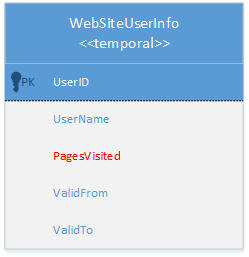
Glücklicherweise erfordert die Verwaltung dieser Aktivitätsinformationen von Ihnen keinerlei Aufwand zur Bearbeitung Ihrer App. Bei temporalen Tabellen ist dieser Prozess automatisiert, sodass Sie beim Entwerfen der Website volle Flexibilität genießen und mehr Zeit haben, um sich auf die eigentliche Datenanalyse zu konzentrieren. Sie müssen einzig und allein sicherstellen, dass die Tabelle WebSiteInfo als temporal mit Systemversionsverwaltung konfiguriert ist. Nachfolgend werden die genauen Schritte zum Verwenden temporaler Tabellen in diesem Szenario beschrieben.
Schritt 1: Konfigurieren von Tabellen als temporal
Je nachdem, ob Sie eine neue Entwicklung beginnen oder eine vorhandene Anwendung aktualisieren, werden Sie entweder temporale Tabellen erstellen oder vorhandene ändern, indem Sie temporale Attribute hinzufügen. Im Allgemeinen kann Ihr Szenario eine Kombination dieser beiden Optionen sein. Führen Sie diese Aktion mit SQL Server Management Studio (SSMS), SQL Server Data Tools (SSDT), Azure Data Studio oder einem anderen Transact-SQL-Entwicklungstool aus.
Wichtig
Es wird empfohlen, immer die aktuelle Version von Management Studio zu verwenden, um die Synchronisierung mit Updates von Azure SQL-Datenbank und Azure SQL Managed Instance sicherzustellen. Aktualisieren Sie SQL Server Management Studio.
Erstellen einer neuen Tabelle
Verwenden Sie das Kontextmenüelement „Neue Tabelle mit Systemversionsverwaltung“ im SSMS-Objekt-Explorer, um den Abfrage-Editor mit einem Vorlagenskript für eine temporale Tabelle zu öffnen, und füllen Sie die Vorlage dann mit „Werte für Vorlagenparameter angeben“ (STRG+UMSCHALT+M) auf:
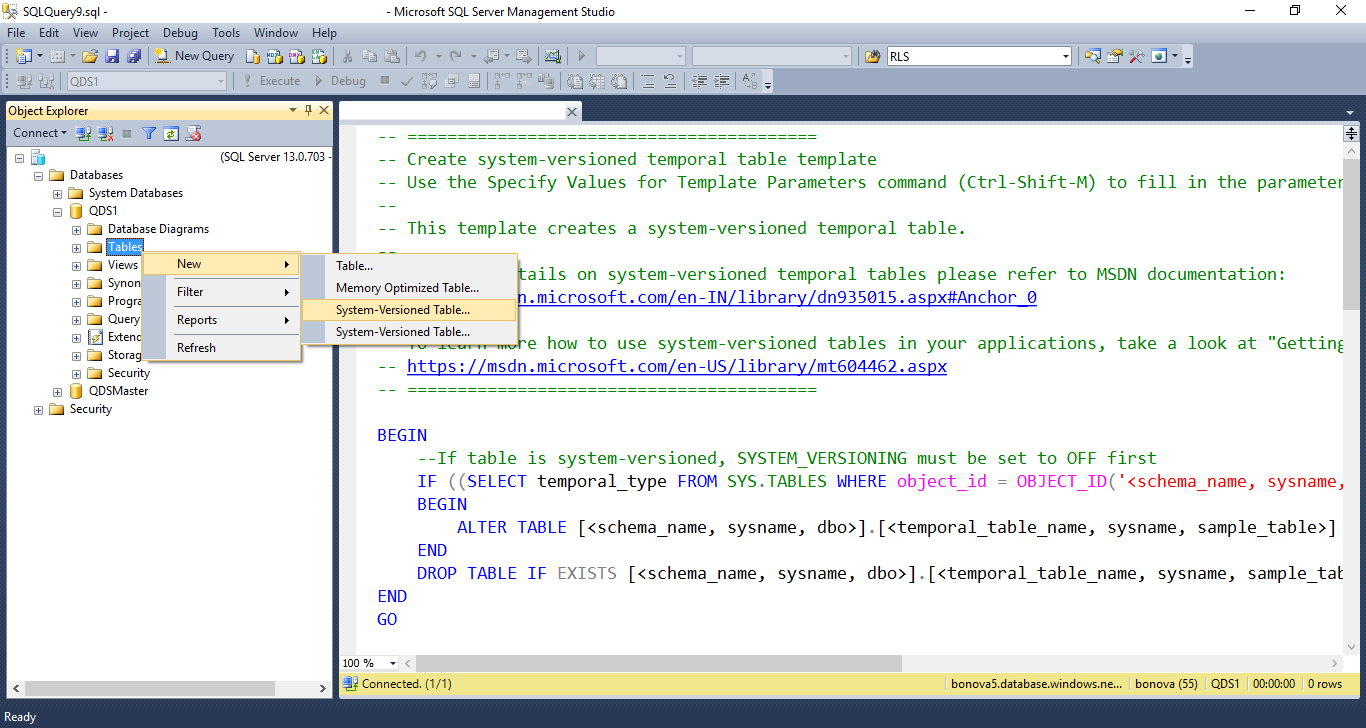
Wählen Sie in SSDT beim Hinzufügen von neuen Elementen zum Datenbankprojekt die Vorlage „Temporale Tabelle (mit Systemversionsverwaltung)“ aus. Damit öffnen Sie den Tabellen-Designer, sodass Sie mühelos das Tabellenlayout festlegen können:

Sie können eine temporale Tabelle auch durch Angeben von Transact-SQL-Anweisungen direkt erstellen, wie im folgenden Beispiel gezeigt. Die obligatorischen Elemente aller temporalen Tabellen sind die Definition von PERIOD und die SYSTEM_VERSIONING-Klausel mit einem Verweis auf eine andere Benutzertabelle, die Verlaufszeilenversionen speichert:
CREATE TABLE WebsiteUserInfo
(
[UserID] int NOT NULL PRIMARY KEY CLUSTERED
, [UserName] nvarchar(100) NOT NULL
, [PagesVisited] int NOT NULL
, [ValidFrom] datetime2 (0) GENERATED ALWAYS AS ROW START
, [ValidTo] datetime2 (0) GENERATED ALWAYS AS ROW END
, PERIOD FOR SYSTEM_TIME (ValidFrom, ValidTo)
)
WITH (SYSTEM_VERSIONING = ON (HISTORY_TABLE = dbo.WebsiteUserInfoHistory));
Wenn Sie eine temporale Tabelle mit Systemversionsverwaltung erstellen, wird die zugehörige Verlaufstabelle mit der Standardkonfiguration automatisch erstellt. Die Standardverlaufstabelle enthält einen gruppierten B-Strukturindex für die Periodenspalten (Anfang, Ende) mit aktivierter Seitenkomprimierung. Diese Konfiguration ist optimal für die meisten Szenarien, in denen temporale Tabellen insbesondere für die Datenüberwachungverwendet werden.
In diesem Fall soll über einen längeren Datenverlauf hinweg und mit größeren Datasets eine zeitbasierte Trendanalyse ausgeführt werden, darum wird als Speicher für die Verlaufstabelle ein gruppierter Columnstore-Index gewählt. Ein gruppierter Columnstore bietet gute Komprimierung und Leistung für analytische Abfragen. Temporale Tabellen bieten Ihnen die Flexibilität, Indizes für die aktuellen und temporalen Tabellen vollständig unabhängig zu konfigurieren.
Hinweis
Columnstore-Indizes sind in den Dienstebenen „Unternehmenskritisch“, „Universell“, „Premium“ und „Standard“, in S3 und höher verfügbar.
Das folgende Skript zeigt, wie der Standardindex für die Verlaufstabelle in den gruppierten Columnstore geändert werden kann:
CREATE CLUSTERED COLUMNSTORE INDEX IX_WebsiteUserInfoHistory
ON dbo.WebsiteUserInfoHistory
WITH (DROP_EXISTING = ON);
Temporale Tabellen werden im Objekt-Explorer zur leichteren Erkennung mit einem bestimmten Symbol dargestellt, während die zugehörige Verlaufstabelle als untergeordneter Knoten angezeigt wird.
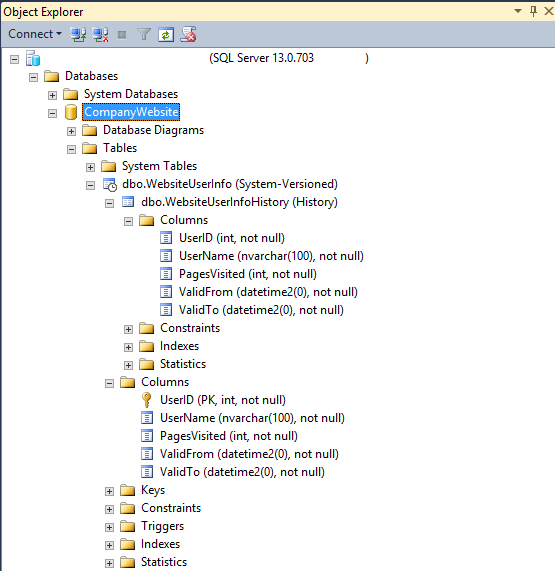
Ändern einer vorhandenen Tabelle in temporal
Wir behandeln nun das alternative Szenario, in dem die WebsiteUserInfo-Tabelle bereits vorhanden ist, jedoch nicht zum Speichern eines Änderungsverlaufs konzipiert wurde. In diesem Fall können Sie die vorhandene Tabelle, wie im folgenden Beispiel gezeigt, einfach zu einer temporalen erweitern:
ALTER TABLE WebsiteUserInfo
ADD
ValidFrom datetime2 (0) GENERATED ALWAYS AS ROW START HIDDEN
constraint DF_ValidFrom DEFAULT DATEADD(SECOND, -1, SYSUTCDATETIME())
, ValidTo datetime2 (0) GENERATED ALWAYS AS ROW END HIDDEN
constraint DF_ValidTo DEFAULT '9999.12.31 23:59:59.99'
, PERIOD FOR SYSTEM_TIME (ValidFrom, ValidTo);
ALTER TABLE WebsiteUserInfo
SET (SYSTEM_VERSIONING = ON (HISTORY_TABLE = dbo.WebsiteUserInfoHistory));
GO
CREATE CLUSTERED COLUMNSTORE INDEX IX_WebsiteUserInfoHistory
ON dbo.WebsiteUserInfoHistory
WITH (DROP_EXISTING = ON);
Schritt 2: Reguläres Ausführen Ihrer Workload
Der Hauptvorteil von temporalen Tabellen besteht darin, dass Sie Ihre Website in keiner Weise ändern oder anpassen müssen, um Änderungen nachverfolgen zu können. Nach der Erstellung behalten temporale Tabellen alle vorherigen Zeilenversionen transparent bei, wenn Sie Änderungen an Ihren Daten vornehmen.
Um die automatische Änderungsnachverfolgung für dieses spezielle Szenario nutzen zu können, richten wir es ein, dass die Spalte PagesVisited jedes Mal aktualisiert wird, wenn ein Benutzer seine Sitzung auf der Website beendet:
UPDATE WebsiteUserInfo SET [PagesVisited] = 5
WHERE [UserID] = 1;
Es ist wichtig zu beachten, dass die Aktualisierungsabfrage weder den genauen Zeitpunkt kennen muss, zu dem der eigentliche Vorgang auftrat, noch wie Verlaufsdaten für die zukünftige Analyse beibehalten werden. Beide Aspekte werden automatisch von Azure SQL-Datenbank und Azure SQL Managed Instance behandelt. Das folgende Diagramm veranschaulicht, wie Verlaufsdaten bei jedem Update generiert werden.
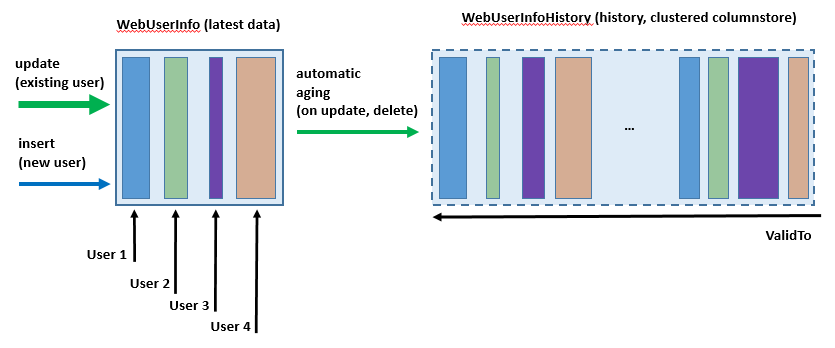
Schritt 3: Ausführen der Verlaufsdatenanalyse
Da nun die temporale Systemversionsverwaltung aktiviert ist, ist die Analyse der Verlaufsdaten nur eine Abfrage von Ihnen entfernt. In diesem Artikel zeigen wir einige Beispiele, die allgemeine Analyseszenarien behandeln. Um alle Details zu erfahren, können Sie sich mit den verschiedenen Optionen vertraut machen, die mit der FOR SYSTEM_TIME-Klausel eingeführt werden.
Um die Top 10-Benutzer geordnet nach der Anzahl der besuchten Webseiten mit Stand vor einer Stunde anzuzeigen, führen Sie diese Abfrage aus:
DECLARE @hourAgo datetime2 = DATEADD(HOUR, -1, SYSUTCDATETIME());
SELECT TOP 10 * FROM dbo.WebsiteUserInfo FOR SYSTEM_TIME AS OF @hourAgo
ORDER BY PagesVisited DESC
Sie können diese Abfrage problemlos ändern, um die Websitebesuche vor einem Tag, einem Monat oder zu einem beliebigen Zeitpunkt in der Vergangenheit zu analysieren.
Um eine grundlegende statistische Analyse für den vorherigen Tag auszuführen, verwenden Sie das folgende Beispiel:
DECLARE @twoDaysAgo datetime2 = DATEADD(DAY, -2, SYSUTCDATETIME());
DECLARE @aDayAgo datetime2 = DATEADD(DAY, -1, SYSUTCDATETIME());
SELECT UserID, SUM (PagesVisited) as TotalVisitedPages, AVG (PagesVisited) as AverageVisitedPages,
MAX (PagesVisited) AS MaxVisitedPages, MIN (PagesVisited) AS MinVisitedPages,
STDEV (PagesVisited) as StDevVisitedPages
FROM dbo.WebsiteUserInfo
FOR SYSTEM_TIME BETWEEN @twoDaysAgo AND @aDayAgo
GROUP BY UserId
Um nach Aktivitäten eines bestimmten Benutzers in einer Zeitspanne zu suchen, verwenden Sie die CONTAINED IN-Klausel:
DECLARE @hourAgo datetime2 = DATEADD(HOUR, -1, SYSUTCDATETIME());
DECLARE @twoHoursAgo datetime2 = DATEADD(HOUR, -2, SYSUTCDATETIME());
SELECT * FROM dbo.WebsiteUserInfo
FOR SYSTEM_TIME CONTAINED IN (@twoHoursAgo, @hourAgo)
WHERE [UserID] = 1;
Grafische Visualisierung ist besonders geeignet für temporale Abfragen, da Sie Trends und Verwendungsmuster unkompliziert in intuitiver Weise anzeigen können:
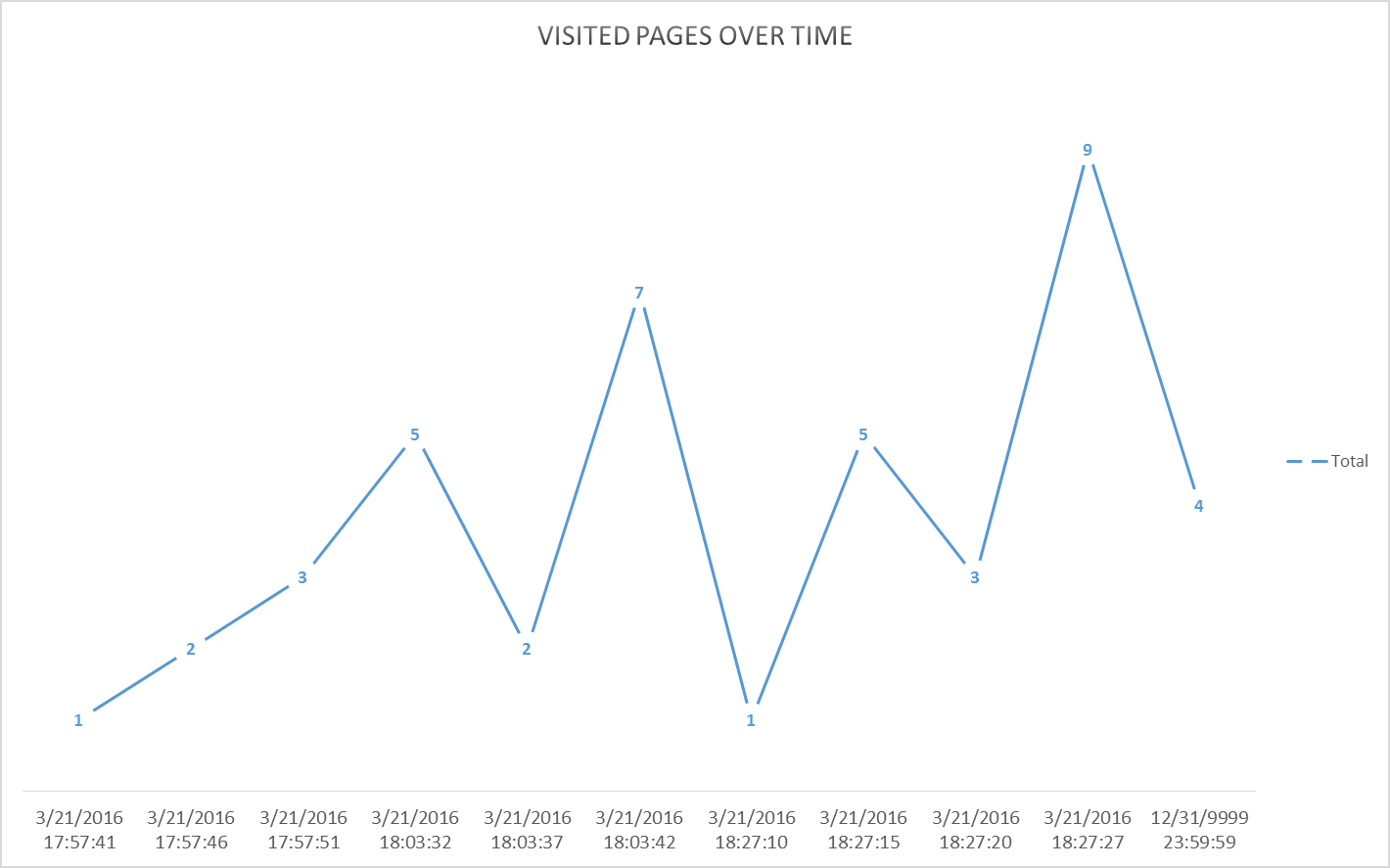
Entwicklung des Tabellenschemas
In der Regel müssen Sie das Schema der temporalen Tabelle während der App-Entwicklung ändern. Führen Sie dazu einfach die regulären ALTER TABLE-Anweisungen aus. Dann gibt Azure SQL-Datenbank oder Azure SQL Managed Instance die Änderungen entsprechend an die Verlaufstabelle weiter. Das folgende Skript zeigt, wie Sie ein zusätzliches Attribut für die Nachverfolgung hinzufügen können:
/*Add new column for tracking source IP address*/
ALTER TABLE dbo.WebsiteUserInfo
ADD [IPAddress] varchar(128) NOT NULL CONSTRAINT DF_Address DEFAULT 'N/A';
Auf ähnliche Weise können Sie die Spaltendefinition ändern, während Ihre Workload aktiv ist:
/*Increase the length of name column*/
ALTER TABLE dbo.WebsiteUserInfo
ALTER COLUMN UserName nvarchar(256) NOT NULL;
Schließlich können Sie eine Spalte entfernen, die Sie nicht mehr benötigen.
/*Drop unnecessary column */
ALTER TABLE dbo.WebsiteUserInfo
DROP COLUMN TemporaryColumn;
Alternativ verwenden Sie die aktuellen SSDT, um das Schema der temporalen Tabelle zu ändern, während Sie mit der Datenbank verbunden sind (Onlinemodus), oder als Teil des Datenbankprojekts (Offlinemodus).
Steuern der Aufbewahrung von Verlaufsdaten
Mit temporalen Tabellen mit Systemversionsverwaltung könnte die Verlaufstabelle die Datenbankgröße stärker steigern als reguläre Tabellen. Eine große und ständig wachsende Verlaufstabelle kann zu einem Problem werden, sowohl aufgrund der reinen Speicherkosten als auch durch Leistungsbeeinträchtigungen aufgrund von temporalen Abfragen. Daher ist die Entwicklung einer Aufbewahrungsrichtlinie für die Verwaltung von Daten in der Verlaufstabelle ein wichtiger Aspekt der Planung und Verwaltung des Lebenszyklus jeder temporalen Tabelle. Mit Azure SQL-Datenbank und Azure SQL Managed Instance stehen Ihnen die folgenden Methoden zum Verwalten von Verlaufsdaten in der temporalen Tabelle zur Verfügung:
Hinweise
Sie können sowohl in Azure SQL-Datenbank-Instanzen, die für die Spiegelung in Fabric konfiguriert sind, als auch in Fabric SQL-Datenbanktemporale Tabellen erstellen. Die entsprechenden Verlaufstabellen werden jedoch nicht in Fabric OneLake gespiegelt. Informationen zum genauen Verhalten beim Festlegen des SYSTEM_VERSIONING-Flag für temporale Tabellen finden Sie unter Erstellen einer temporalen Tabelle mit Systemversionsverwaltung.
Zugehöriger Inhalt
- Weitere Informationen zu temporalen Tabellen finden Sie unter Temporale Tabellen.